1단계:시작하려면 윈도우 미디어 플레이어에서 MP4 파일을 엽니다. 기본적으로 프로그램에서 재생됩니다.
Windows 10의 Windows Media Player에서 MP4를 MP3로 변환하려면 어떻게 해야 합니까?

비디오 파일을 오디오로 변환하는 것이 기술에 익숙한 프로세스였던 시대는 지났습니다. 이제 MP4 동영상을 쉽게 MP3로 바꿀 수 있는 수많은 편리한 변환 소프트웨어를 찾을 수 있지만, 모든 것이 사용 가치가 있는 것은 아닙니다.
독자들을 돕기 위해, 우리는 여기 그들의 특징과 장단점과 함께 최고의 MP4에서 MP3 변환기 목록을 가지고 있습니다. 또한 이 문서에서는 원하는 만큼 많은 MP4 파일을 MP3 형식으로 변환할 수 있는 MP4 Windows 미디어 플레이어의 완벽한 대안도 검토합니다.
Part 1: Windows Media Player에서 PC에서 MP4를 MP3로 변환하는 방법
윈도우 미디어 플레이어는 사용자가 MP4 비디오를 MP3로 변환할 수 있는 무료 비디오 및 오디오 스트리밍 소프트웨어입니다. 이 프로그램의 가장 좋은 점은 모든 Windows 사용자에게 무료로 제공된다는 것입니다.
1. Windows Media Player의 텍스트 가이드
다음 단계에 따라 mp4를 mp3 Windows 미디어 플레이어로 변환합니다.
2단계:이제 오른쪽 상단 모서리에 있는 메뉴를 눌러 홈 스크린으로 이동합니다. 그런 다음 구성 & 옵션을 선택합니다.
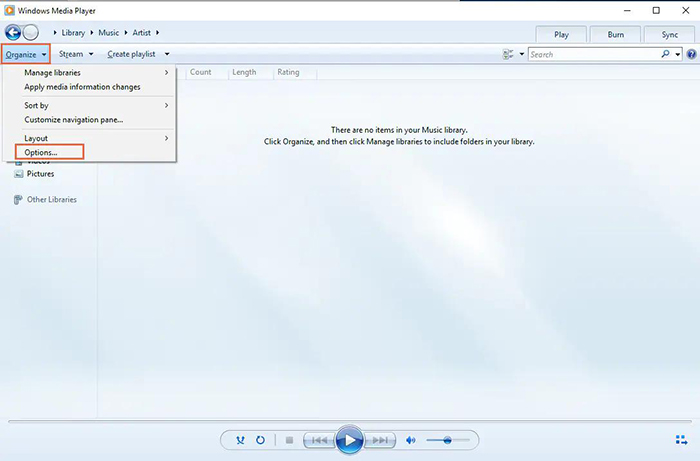
3단계:새 대화 상자가 나타납니다. "Rip Music"및 "Change"를 클릭하고 변환된 MP3 파일에 대한 폴더를 선택합니다.
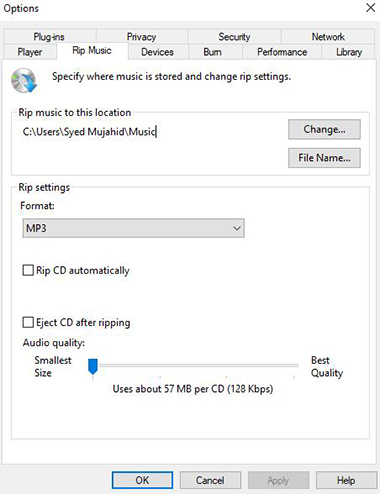
4단계:그런 다음 포맷 아래의 드롭다운 화살표를 클릭하고 MP3를 선택합니다. OK를 눌러 계속합니다.

프로그램은 MP4 파일의 크기에 따라 MP3로 변환하는 데 시간이 걸립니다.
2. Windows Media Player장점
다음은 Windows Media 플레이어 컨버터를 사용할 때의 가장 큰 단점입니다.
-
1
사용자들은 변환된 파일의 음질이 손실되었다고 불평합니다.
-
2
그것은 MP4 파일을 MP3를 포함한 9가지 형식으로만 변환할 수 있습니다.
-
3
WMP 파일의 형식이나 출력 설정은 변경할 수 없습니다.
-
4
특히 더 큰 비디오 파일의 경우 프로세스가 너무 느립니다.
이 때문에 사용자들은 Windows PC에서 MP4를 MP3로 변환하는 보다 전문적인 도구를 얻는 경향이 있습니다.
Part 2: MP4를 MP3 Windows 10으로 변환하는 것이 Windows Media Player의 가장 좋은 대안
많은 도구들이 Windows Media Player의 가장 좋은 대안을 찾기 위해 경쟁하고 있지만 MP4를 MP3로 변환하는 것에 있어서는HitPaw Univd (HitPaw Video Converter)에 필적할 만한 도구가 없습니다. 이 단순하지만 다양한 기능을 갖춘 소프트웨어는 원래의 음질을 잃지 않고 MP4 비디오를 MP3 형식으로 변환하는 것을 터무니없이 쉽게 만듭니다.
경쟁사와 달리 히트파우 비디오 컨버터는 GPU 가속도를 이용해 변환 속도를 최대 60배까지 높였습니다. 또한 여러 비디오 파일을 한 번에 변환할 수 있습니다(배치 변환). 이 기능만으로도 많은 사용자가 선택할 수 있습니다.
또한 HitPaw에는 비디오를 변환한 후 약간의 편집에 사용할 수 있는 편집기가 내장되어 있습니다.

1. HitPaw Univd기능
다음은 이 소프트웨어의 기능입니다.
-
1
MP4를 MP3로 변환하는 빠르고 간단한 방법입니다.
-
2
파일의 품질을 잃지 않습니다.
-
3
800개 이상의 오디오 및 비디오 형식으로 변환할 수 있습니다.
-
5
비디오 편집기가 내장되어 있습니다.
2. HitPaw Univd에서 Windows 10에서 MP4를 MP3로 변환하는 방법
이 강력한 도구를 사용하여 MP4를 MP3로 변환하는 방법을 확인하십시오.
1단계:먼저 다운로드 버튼을 클릭하여 소프트웨어를 안전하게 다운로드합니다. 설치 후 PC에서 HitPaw Univd를 시작합니다.
2단계:변환 탭에서 비디오 추가를 클릭하고 변환할 MP4 파일을 가져옵니다.
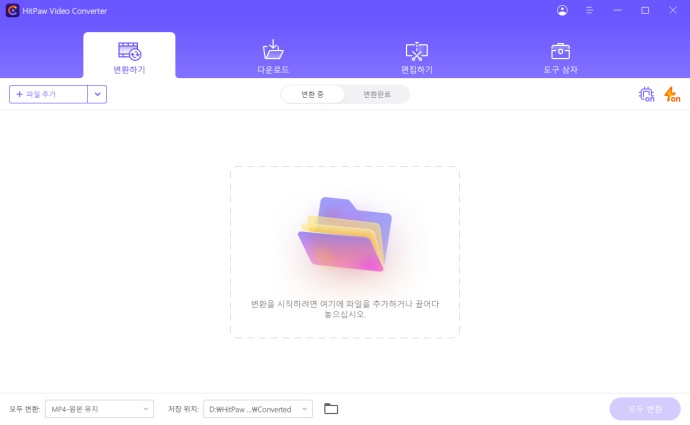
3단계:이제 모두 변환 대상 옆의 드롭다운 화살표를 클릭합니다. 팝업 창의 오디오 탭에서 MP3 형식을 선택합니다.
4단계:오른쪽 상단 모서리에서 하드웨어 가속을 사용하도록 설정하여 변환 속도를 높일 수 있습니다.
5단계:프로세스가 완료되면 폴더 아이콘을 클릭하여 MP3 파일을 미리 봅니다.
Part 3: Windows 10에서 MP4에서 MP3로 온라인 무료 전환기
돈을 한 푼도 들이지 않고 MP4를 MP3로 바꿀 수 있는 도구를 원하십니까? HitPaw Online Video Converter를 입력합니다. 모든 브라우저와 호환되며 클릭 과정을 통해 MP4 파일의 형식을 변경할 수 있습니다.
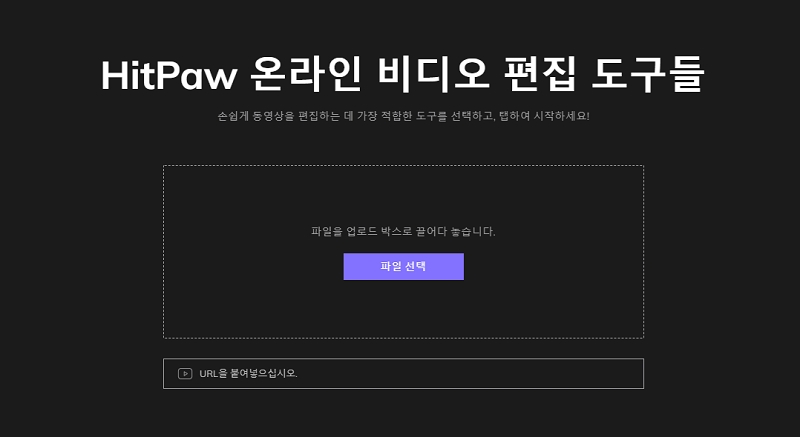
1. HitPaw Online Video Converter 주요 기능:
-
1
MP4를 MP3로 직접 변환합니다.
-
2
변환을 위해 플러그인을 설치할 필요가 없습니다.
-
3
변환된 비디오를 편집합니다.
2. HitPaw Online Video Converter 사용 가이드:
다음은 이 프로그램을 사용하는 방법입니다.
1단계:HitPaw Online Video Converter로 이동하여 지금 비디오 변환을 누르십시오.
2단계:동영상 파일을 업로드한 다음 Convert To Click on Convert에서 MP3 형식을 선택하여 프로세스를 시작합니다.
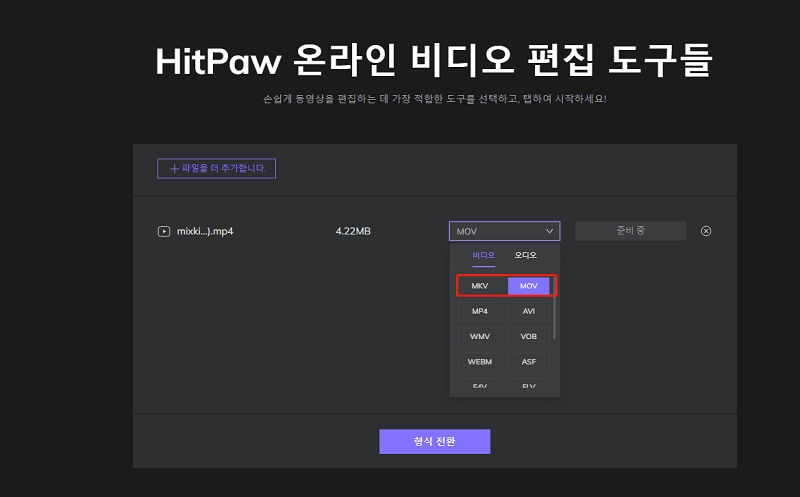
3단계:프로그램이 파일을 변환한 후 다운로드를 눌러 컴퓨터에 저장합니다.
3. HitPaw Online Video Converter 단점:
-
1
HitPaw Univd의 데스크톱 버전과 비교하여 이 온라인 도구는 몇 가지 비디오 및 오디오 형식만 지원합니다.
-
2
일괄 변환 기능이 없습니다.
-
3
데스크톱 버전만큼 출력이 좋지 않습니다.
결론
Windows 10에서 mp4를 mp3로 변환하는 방법에 문제가 없기를 바랍니다. 이 문서에서는 기술에 정통한 프로세스를 거치지 않고 MP4 비디오를 MP3로 변환하는 방법에 대한 포괄적인 가이드를 제공합니다.
우리는 HitPaw Univd (HitPaw Video Converter)가 변환 프로세스를 수행하기 위해 가장 선호되는 옵션이라고 결론을 내렸습니다. 이것은 엄청나게 빠르고 효율적이며 설치와 사용이 간편하며, 여러분의 귀를 즐겁게 하는 최고의 품질의 출력을 제공합니다. 엔트리 레벨 사용자의 기대를 염두에 두고 사용자에게 친숙한 가격으로 제공됩니다.









여기에서 토론에 참여하고 의견을 공유하세요.
코멘트를 남겨주세요
HitPaw 기사에 대한 리뷰 작성